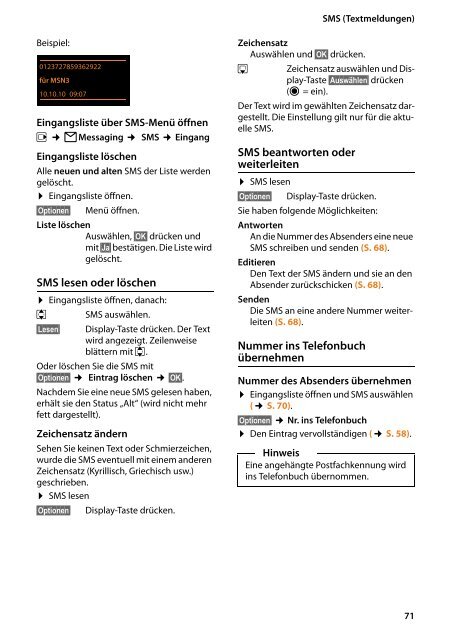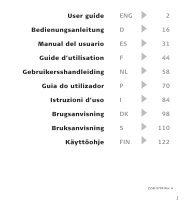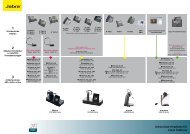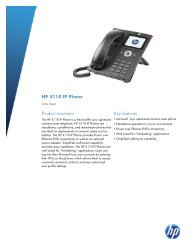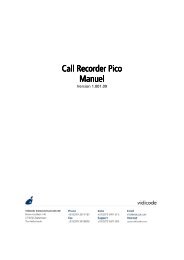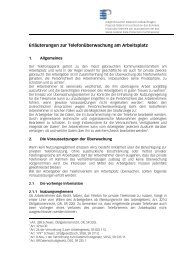Bedienungsanleitung - Suprag AG
Bedienungsanleitung - Suprag AG
Bedienungsanleitung - Suprag AG
Erfolgreiche ePaper selbst erstellen
Machen Sie aus Ihren PDF Publikationen ein blätterbares Flipbook mit unserer einzigartigen Google optimierten e-Paper Software.
SMS (Textmeldungen)<br />
Beispiel:<br />
0123727859362922<br />
für MSN3<br />
10.10.10 09:07<br />
Eingangsliste über SMS-Menü öffnen<br />
v ¢ ËMessaging ¢ SMS ¢ Eingang<br />
Eingangsliste löschen<br />
Alle neuen und alten SMS der Liste werden<br />
gelöscht.<br />
¤ Eingangsliste öffnen.<br />
§Optionen§ Menü öffnen.<br />
Liste löschen<br />
Auswählen, §OK§ drücken und<br />
mit §Ja§ bestätigen. Die Liste wird<br />
gelöscht.<br />
SMS lesen oder löschen<br />
¤ Eingangsliste öffnen, danach:<br />
q SMS auswählen.<br />
§Lesen§<br />
Display-Taste drücken. Der Text<br />
wird angezeigt. Zeilenweise<br />
blättern mit q.<br />
Oder löschen Sie die SMS mit<br />
§Optionen§ ¢ Eintrag löschen ¢ §OK§.<br />
Nachdem Sie eine neue SMS gelesen haben,<br />
erhält sie den Status „Alt“ (wird nicht mehr<br />
fett dargestellt).<br />
Zeichensatz ändern<br />
Sehen Sie keinen Text oder Schmierzeichen,<br />
wurde die SMS eventuell mit einem anderen<br />
Zeichensatz (Kyrillisch, Griechisch usw.)<br />
geschrieben.<br />
¤ SMS lesen<br />
§Optionen§ Display-Taste drücken.<br />
Zeichensatz<br />
Auswählen und §OK§ drücken.<br />
s Zeichensatz auswählen und Display-Taste<br />
§Auswählen§ drücken<br />
(Ø = ein).<br />
Der Text wird im gewählten Zeichensatz dargestellt.<br />
Die Einstellung gilt nur für die aktuelle<br />
SMS.<br />
SMS beantworten oder<br />
weiterleiten<br />
¤ SMS lesen<br />
§Optionen§ Display-Taste drücken.<br />
Sie haben folgende Möglichkeiten:<br />
Antworten<br />
An die Nummer des Absenders eine neue<br />
SMS schreiben und senden (S. 68).<br />
Editieren<br />
Den Text der SMS ändern und sie an den<br />
Absender zurückschicken (S. 68).<br />
Senden<br />
Die SMS an eine andere Nummer weiterleiten<br />
(S. 68).<br />
Nummer ins Telefonbuch<br />
übernehmen<br />
Nummer des Absenders übernehmen<br />
¤ Eingangsliste öffnen und SMS auswählen<br />
(¢ S. 70).<br />
§Optionen§ ¢ Nr. ins Telefonbuch<br />
¤ Den Eintrag vervollständigen (¢ S. 58).<br />
Hinweis<br />
Eine angehängte Postfachkennung wird<br />
ins Telefonbuch übernommen.<br />
71